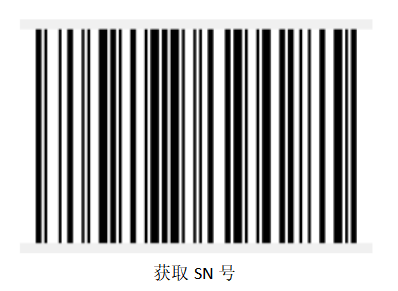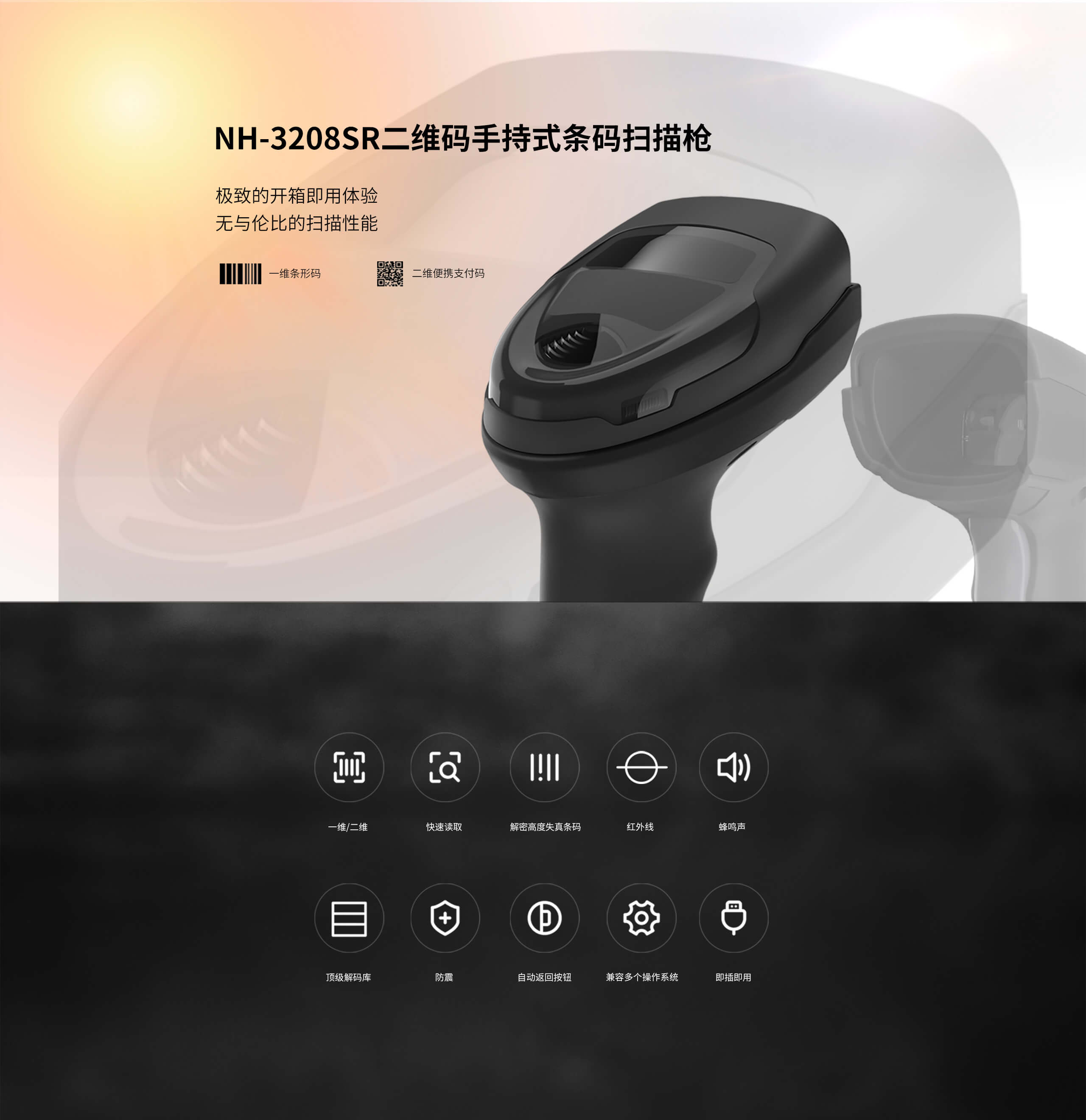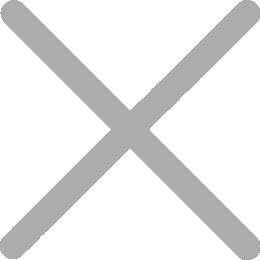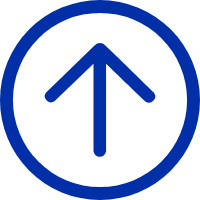手持式条码扫描器
● 采用最新的主芯片和成像扫描技术,大大提高了条形码的解码速度;
● 采用最新主控芯片及影像式扫描技术,极大提升了条码的解码速度
● 智能的红光补光及瞄准辅助系统,带来舒适便捷的扫描体验
● 硬件采用高度集成的设计方案,各方位保障产品坚固耐用
● 符合人体工学外壳设计,握感更佳
● 即插即用的接口设计,可快速与其他主机设备配合使用
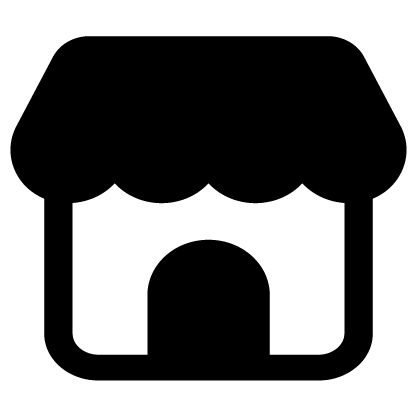
零售
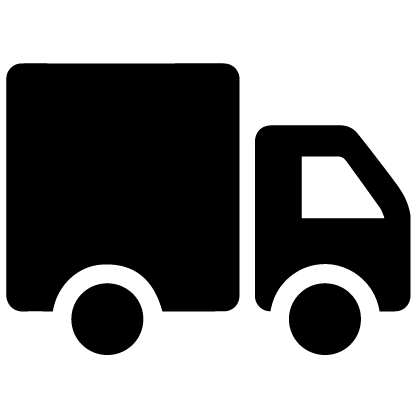
仓储服务
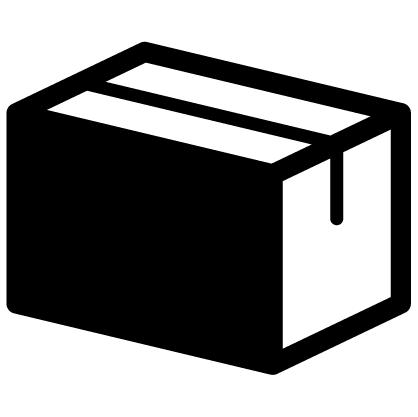
后勤
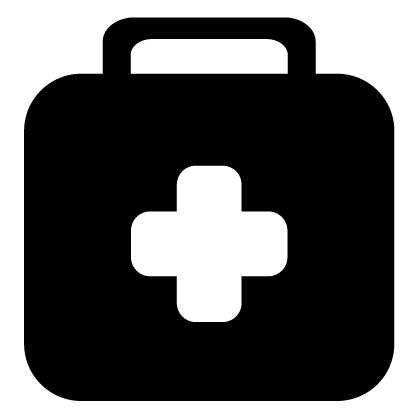
保健
HN-32系列手持式一维码/二维码条码扫描器搭载iDPRT自主研发的核心解码技术,针对各类弯曲、污损、褶皱、模糊等地质量条码均能快速识读,具备IP42防护等级和1.5米抗跌落 ,产品坚固耐用。无线条码扫描枪版本采用2600mAh锂电池,配备充电底座,集成蓝牙及充电功能。
即插即用
支持Android、Windows、MAC等多种系统的收银设备
全码制识读
支持一二维条码全码制识读
多种国际键盘
支持84种国家键盘机中日韩泰字符
1.5米防跌落
一体化结构设计,1.5米防跌落,坚固耐用
大容量电池
无线版本配备2600mAh电池,续航时间长
蓝牙5.0
无线款采用蓝牙5.0通信标准,具备强抗干扰性和稳定性,有力保障连接的稳定性和数据传输的安全性,支持100m无线通讯,轻松实现长距离传输需求
可选配件齐全
串口线,适配器、固定支架、通讯充电底座、蓝牙Dongle多种配件可选
抗菌外壳
医疗版本抗菌外壳材质
| 条形码类型 | 1D/2D | |
|---|---|---|
| 图像传感器 | CMOS | |
| 像素 | 640*480【GS】 | |
| 分辨率 | ≥3mil | |
| 视场角 | Horizontal: 40 °, Vertical: 30 ° | |
| 识读景深 | 5mil Code39: 20mm–150mm 13mil EAN: 30mm–300mm 6.7mil PDF417: 25mm–130mm 10mil DM: 15mm–100mm 20mil QR: 15mm–200mm | |
| 接口 | USB | |
| 无线技术 | ||
| 通讯距离 | ||
| 存储容量 | ||
| 电池 | ||
| 预期电池寿命 | ||
| 预期充电时间 | ||
| 充电接口 | ||
| 静电放电 | ?15 kV Air Discharge, ±8 kV Direct Discharge | |
| 防护等级 | IP42 | |
| 跌落测试 | 1.5m | |
| 认证 | CE/FCC/ROSH | |
| 规格(毫米) | 83(L)*67(W)*175(H) | |
| 重量 | 128g |
问题1:如何USB线连接电脑?
❒ 故障现象描述
客户使用USB线连接电脑,但一直没数据上传。
❒ 原因分析
出厂默认是蓝牙连接的,未切换模式的情况,数据不会上传,且会有嘀嘀嘀的报错声。
❒ 处理方法
以windows10为例:
① 扫描枪需要先扫描‘恢复出厂设置’条码,在扫描‘蓝牙’设置条码;
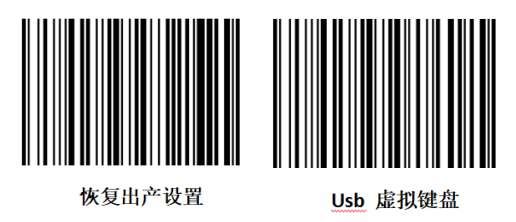
② 使用数据线连接扫描枪和电脑即可上传数据。
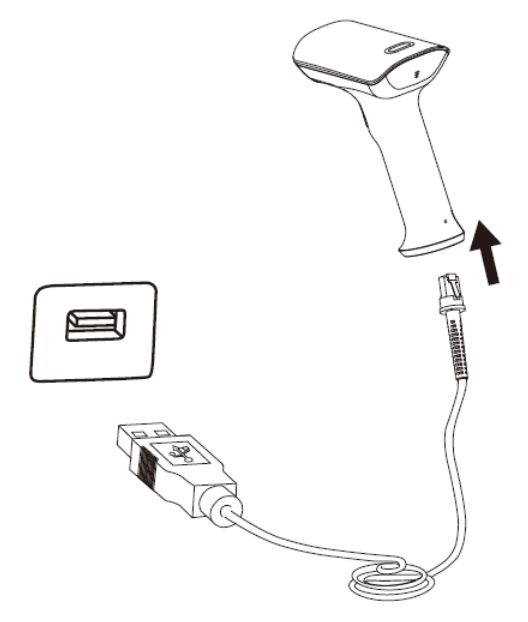
问题2:如何虚拟串口进行通讯?
❒ 故障现象描述
海外客户比较喜欢使用usb虚拟串口工作,需要如何实现?
❒ 原因分析
3208SR该款扫描枪默认是蓝牙通讯,如果客户需要切换通讯方式,则需要扫描对应的通讯条码即可。
❒ 处理方法
需要事先安装好“串口调试助手”
① 扫描枪需要先扫描‘恢复出厂设置’条码,在扫描‘USB虚拟串口’设置条码 (注:因为通讯方式不同,且需要数据上传到串口调试助手中,所以需要用type-c 连接好扫描器和电脑)。
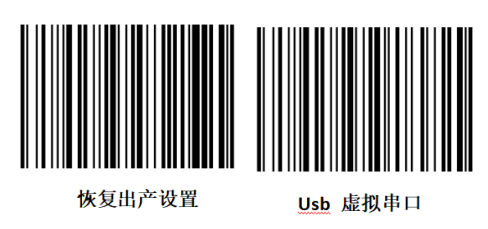
② 鼠标右键点击电脑左下角的windows图标,找到“设备管理器”,点击进入 后,可以在端口(COM和LPT)看到有一个USB串行设备(COMX)。
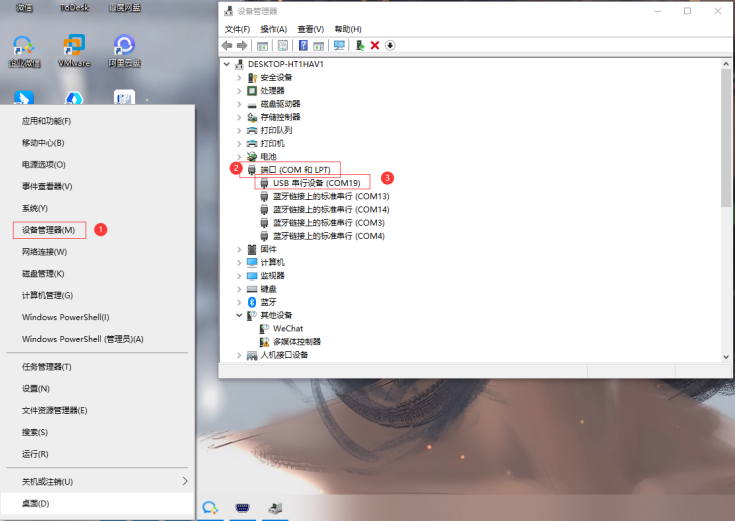
③ 打印串口调试助手,在串口好选择对应的COM空,在点击打开按钮即可在数据接 收中收到数据。
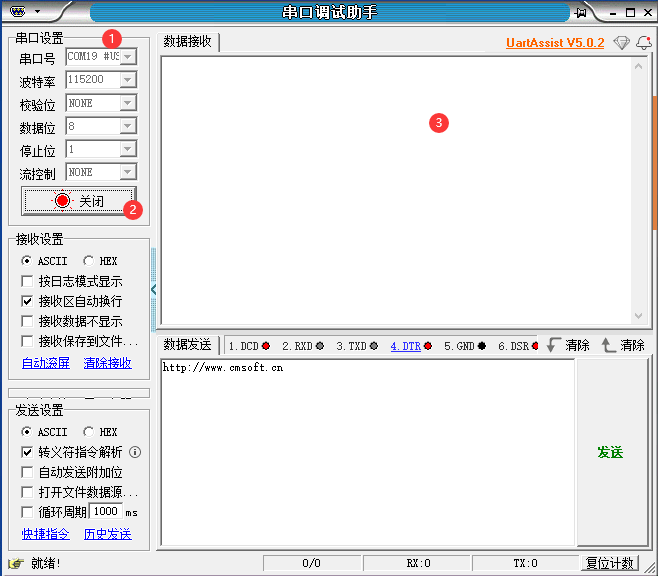
问题3:如何使用普通串口进行通讯?
❒ 故障现象描述
客户有普通串口线,但是不清楚如何实现普通串口通讯。
❒ 原因分析
普通串口的使用比较复杂,毕竟使用的是蓝牙通讯,所以很多客户并不会此操作。
❒ 处理方法
准备工作:带适配器的普通串口线和扫描枪。
① 扫描枪先扫描‘恢复出厂设置’条码,在扫描‘普通串口’的设置条码;
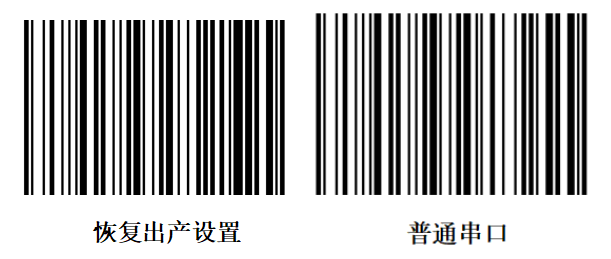
② 使用普通串口线连接扫描枪,并确认适配器有给普通串口线进行供电,接着使 用USB转串口线连接普通串口线和电脑;
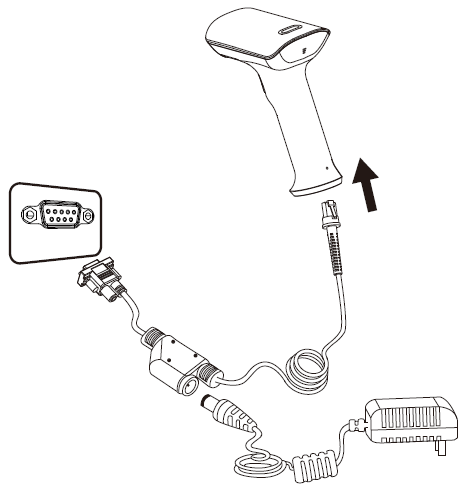
③ 打开串口工具,并选择底座转换的COM口,点击打开;
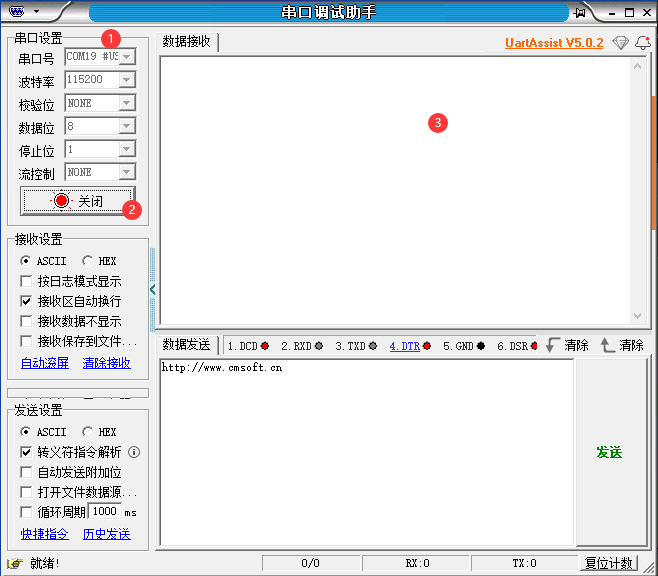
④ 测试输出条码。
问题4:如何解决大小写转换问题?
❒ 故障现象描述
客户条码都是小写的,但不想输入出来的数据都变成大写。
❒ 原因分析
客户需求,有时上机位只识别特定的大写字符或者小写字符。
❒ 处理方法
① 条码内容都转成小写;
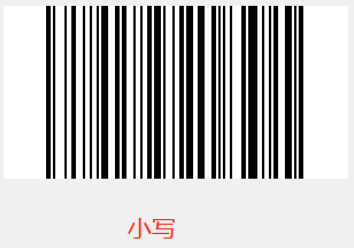
② 条码内容都转成大写。

问题5:如何设置扫描枪的触发模式?
❒ 故障现象描述
客户想要自动有条码在扫描头前就扫描数据,没有的话就不扫描,叶不需要按按键扫描条码。
❒ 原因分析
客户要解放手上,所需要扫描“自动感应”的条码
❒ 处理方法
目前厂内有三种模式的设置条码:按键触发、连续出光、自动感应。
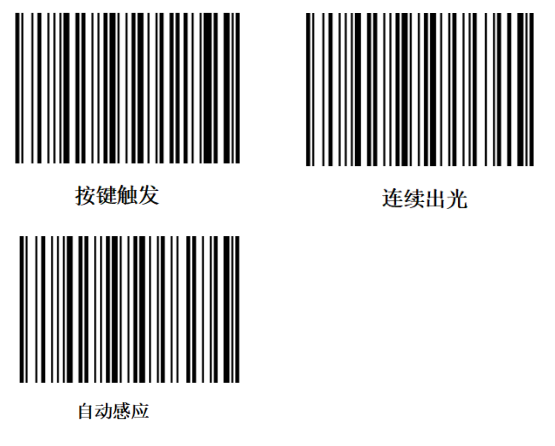
问题6: 如何读取当前固件的准确版本?
❒ 故障现象描述
客户不清楚当前使用的固件版本和蓝牙信息。
❒ 原因分析
测试能否复现当前情况,需要客户提供固件版本和蓝牙的相关信息,如果用底座连 接,则还需要确认底座的蓝牙版本。
❒ 处理方法
固件版本获取(按顺序扫描)。
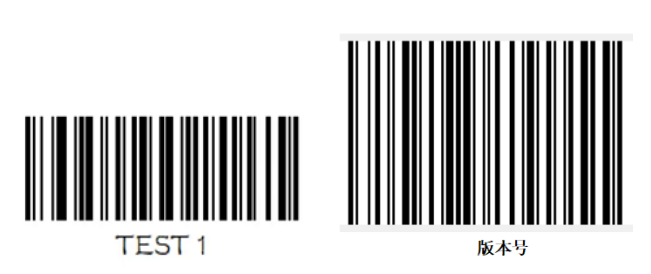
问题7:如何设置扫描条码后换行/回车换行等条码?
❒ 故障现象描述
客户需要每次扫完条码都能自动换行。
❒ 原因分析
正常条码默认是不加换行符的,这时候就需要扫描枪给条码添加换行符。
❒ 处理方法
常见的条码添加后缀条码有:换行LF、回传CR、TAB、回车换行CRL。
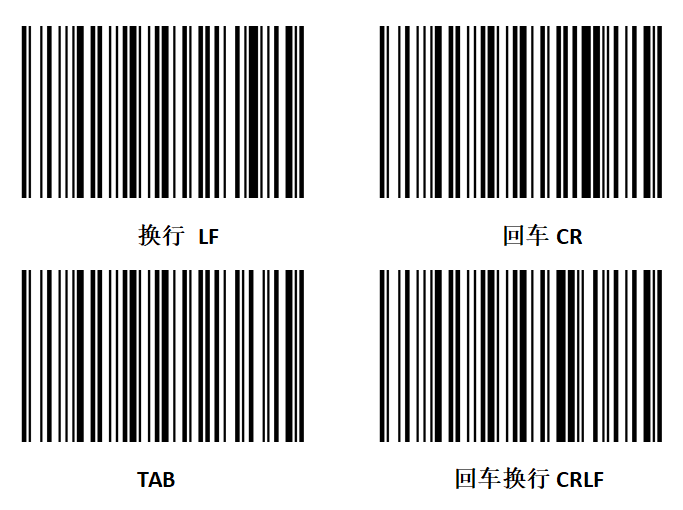
问题8:如何清除扫描枪所有后缀?
❒ 故障现象描述
客户不需要每次扫完条码都能自动换行。
❒ 原因分析
正常条码默认是加换行符的,这时候就关闭扫描枪给条码添加换行符。
❒ 处理方法
扫描清除所有后缀条码。
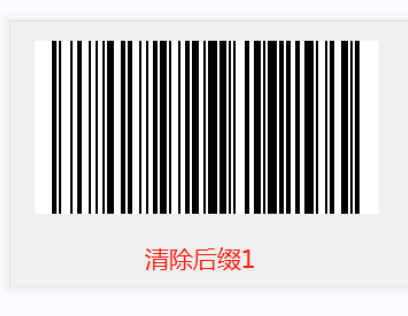
问题9:如何升级扫描枪固件?
❒ 故障现象描述
客户是库存机,需要升级下固件寄出。
❒ 原因分析
固件太老会影响扫描性能或者上传速度等之类的问题,新固件会有改进或增加新功能。
❒ 处理方法
① 双击安装‘Firmware Update Tool Setup v1.0.0.1 beta5.exe’;
② 进入界面后,选择对应的固件
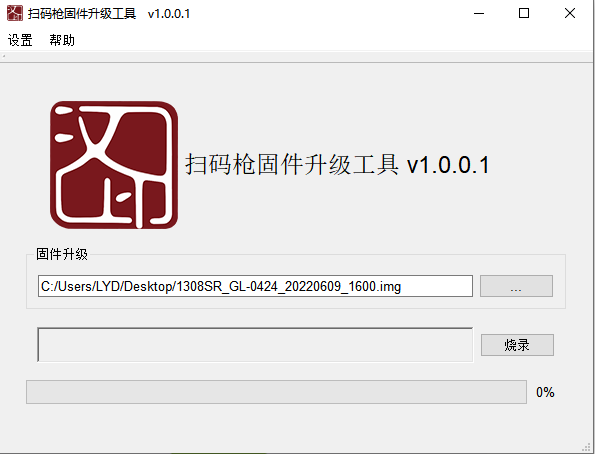
③ 先把扫描枪关机,然后使用数据线连接电脑,但不连接扫描枪,接着用数据线 的一段迅速连接扫描枪并按下扫描枪的按钮,等待进入升级模式;
④ 当对话框出现如下图所示的时候,即可松开扫描枪按钮;
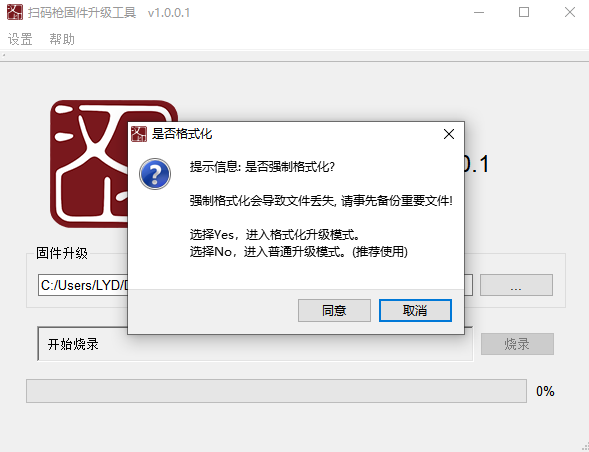
⑤ 点击是同意;
⑥ 最后等待一分钟左右升级完成;
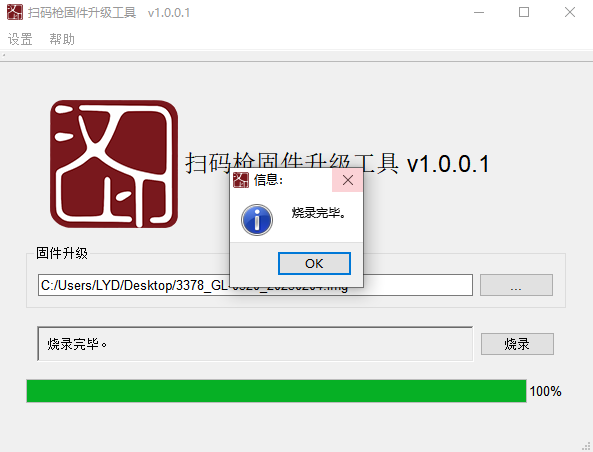
问题10:如何关闭扫描枪的蜂鸣器?
❒ 故障现象描述
扫描枪蜂鸣器声音过大,需要关闭蜂鸣器。
❒ 原因分析
客户需求功能。
❒ 处理方法
可以设置蜂鸣器使能。
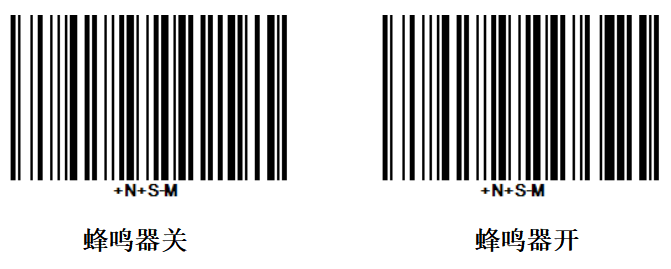
问题11:如何解决一张面单上内容有条码和二维码,但每次都会扫描二维码上?
❒ 故障现象描述
面单离扫描头较远,在扫描头中会包含二维码和条码,经常会扫到不想要的二维码 中。
❒ 原因分析
客户需要关闭条码或二维码的扫描。
❒ 处理方法
按需求扫描特定的条码。
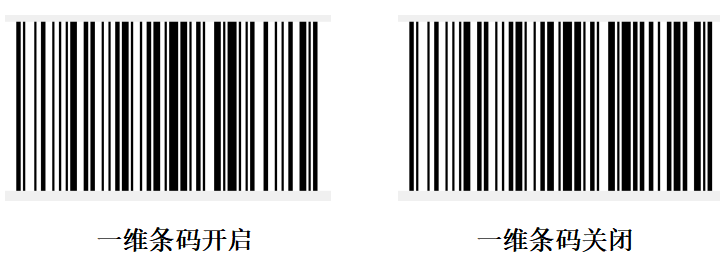
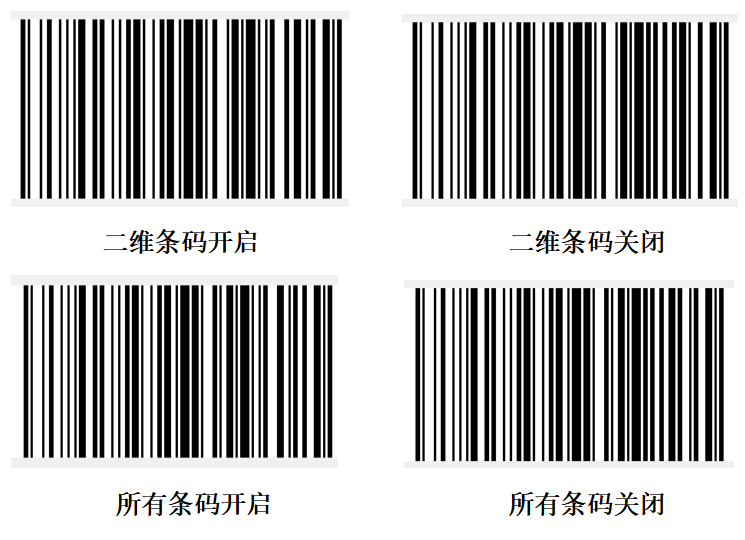
问题12:如何解决扫描的数据上传速度较慢的问题(USB连接的时候)?
❒ 故障现象描述
条码扫描完成后,数据上传太慢了。
❒ 原因分析
应该是客户不理想当前的上传速度,需要提速。
❒ 处理方法
可以扫描快速的条码,这样能增快上传速度。
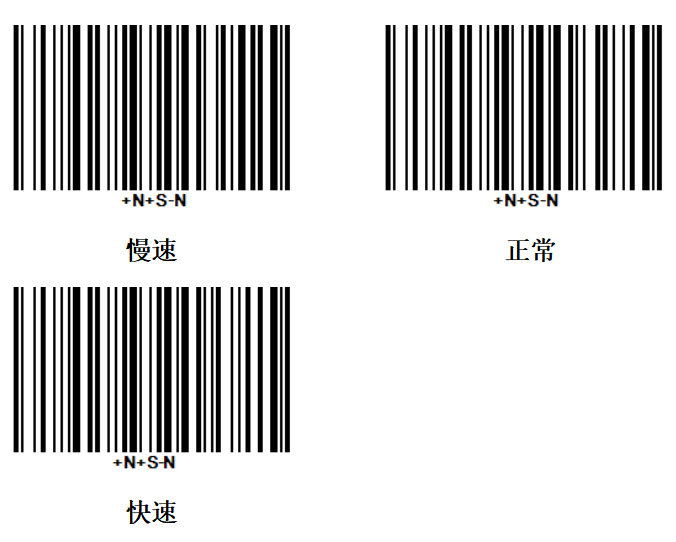
问题13:如何解决扫码时解码速度过快的问题?
❒ 故障现象描述
1s内扫一个条码,如果不快速移开,会扫描多次。
❒ 原因分析
解码速度过快会导致短时间内扫描一次条码,会解码多次,可以降低解码速度改善。
❒ 处理方法
扫描客户需要对应时间的解码超时条码。
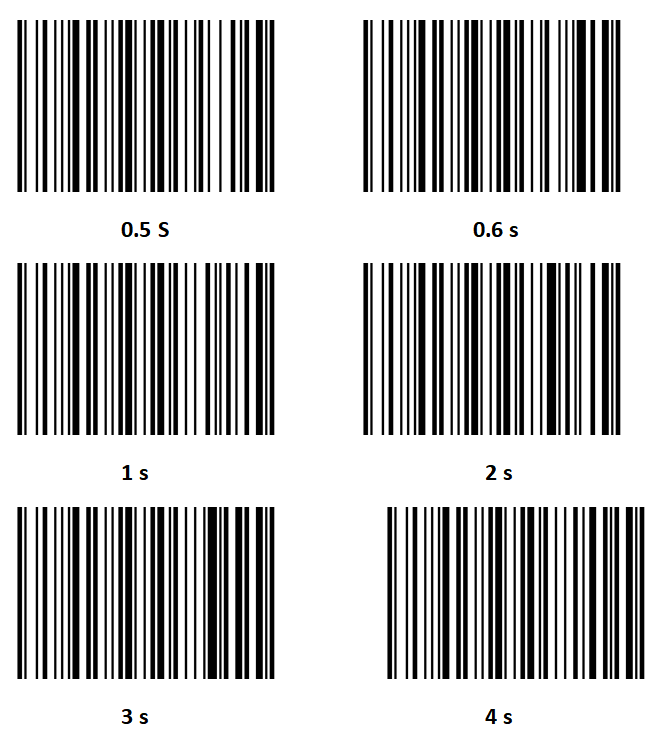
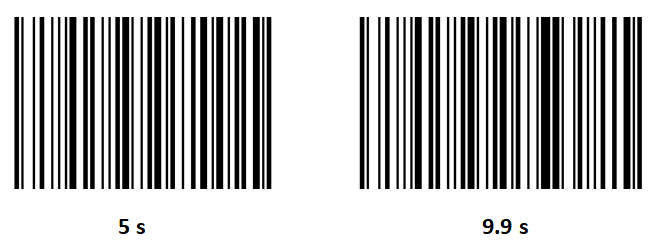
问题14:如何获取扫描枪的SN号?
❒ 故障现象描述
客户扫描头底部条码信息都看不清,无法看清SN号。
❒ 原因分析
根据SN号可以查看扫描枪是否有在保修期内,且能看到当时出货的主板、固件和蓝牙版本分别是多少。
❒ 处理方法
扫描条码获取SN号。